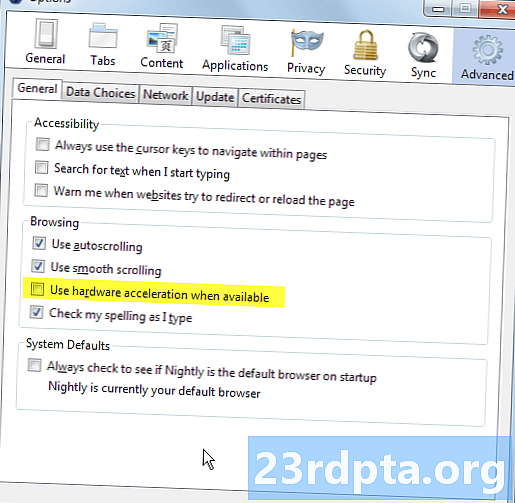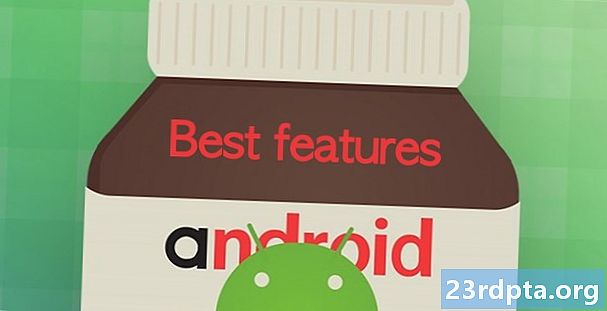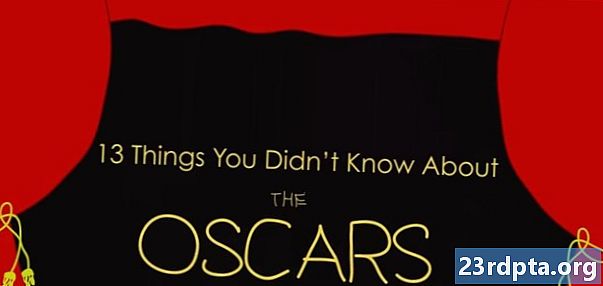
Obsah
- Tipy a triky Google Home
- Najděte svůj telefon
- Pamatujte, kde jste nechali věci
- Sdílejte svůj chytrý domov
- Naučte svou rodinu hlasem
- Získejte definice slov
- Hrát hry
- Rychlé fráze / zkratky
- Ovládejte Chromecast
- Tipy a triky pro Chromecast
- Streamujte také místní obsah
- Používejte dálkový ovladač televizoru
- Hrajte hry, i ty řízené pohybem
- Ukažte své fotografie z dovolené
- Povolit režim hosta
- Více pokrytí Google Home

> Co je Google Assistant a jaké produkty jej používají?
Tipy a triky Google Home
Najděte svůj telefon
Google se dříve spoléhal na doplňky IFTTT a nedávno zavedl nativní kompatibilitu, aby našel váš telefon s nejnovější aktualizací softwaru pro domácnost. Jeden z tipů Google Home může váš telefon vyzvánět, když jste jej nechali pod polštářem nebo v jiné místnosti, i když je ticho.
Chcete-li se ujistit, že tato funkce funguje, budete muset být ve stejném účtu Google v telefonu i v domovském centru. Google by měl být schopen volat váš telefon, pokud je připojen k mobilní síti nebo Wi-Fi. Není to povinné, ale povolení nastavení polohy podporuje funkci Zamknout a vymazat jako součást funkce Najít můj telefon od společnosti Google. Všechna svá viditelná zařízení můžete také zobrazit na android.com/find.
Pamatujte, kde jste nechali věci
Kromě nalezení telefonu může jedna z funkcí Domovská stránka Google fungovat také jako praktická připomínka pro všechny důležité, ale snadno zapomenutelné položky rozložené kolem vašeho domu, jako je váš pas nebo klíč od domu. Například řekněte něco v řádcích „Dobře, Google, můj pas je v kartotéce“ a bude si pamatovat, když se později zeptáte: „Hej, Google, kde je můj pas?“
Sdílejte svůj chytrý domov
Výměna hesel Wi-Fi s hosty je v nejlepším případě fuškou a nastavení přítele ve vašem inteligentním domě je ještě pracnější, zejména pokud chtějí jen nahrát novou píseň, abyste si ji mohli vyzkoušet. Jedna z funkcí Domovská stránka Google usnadňuje tento proces pomocí režimu hosta.
Aktivace této funkce domovské stránky Google v jejích nastaveních umožní ostatním lidem s aplikací Home rychle se připojit k zařízením vašeho domova tak, že do smartphonu vašeho hosta vyhodí neslyšitelný čtyřmístný kód PIN. Jednoduchý.

Naučte svou rodinu hlasem
Mnoho z nejužitečnějších funkcí Google Home, jako je správa kalendáře nebo získávání informací o provozu na vaší trase do práce, je vázáno na váš jedinečný účet Google. Naštěstí můžete do svého domova Google přidat více účtů, což vašemu asistentovi umožňuje rozeznat příkazy od každého jednotlivého člena rodiny pouze hlasem. Tímto způsobem je možné, aby každý člen rodiny přidával do svého kalendáře nové položky nebo ráno dostával zpravodajské zprávy na míru.
Číst dále: Praktická aplikace pro Zprávy Google: agregátor zpráv „vše na konci“
Chcete vyzkoušet, zda Google věnuje pozornost? Zeptejte se „Kdo jsem?“ Nebo „Jak se jmenuji?“ A doufejme, že váš domácí asistent bude schopen rozeznat každého od sebe.
Získejte definice slov
Při čtení knihy nebo článku jste se někdy zamysleli nad slovem nebo frází? S tím může pomoci také jedna z funkcí Google Home. Jednoduše se zeptejte „Co znamená„ pontifikát “? A uvidíte, k čemu se dostanu.
Pokud se chystáte rozšířit svou slovní zásobu, může vám Google pomoci také slovem dne.
Hrát hry
Znuděný? Jeden z tipů pro domovskou stránku Google vám může nabídnout něco, co můžete udělat, abyste se několik minut odbrali, díky výběru her. 20 otázek je klasická hra s hádáním a s integrací aplikací třetích stran můžete jít s „Dobře, Google, nechte mě mluvit s Akinatorem.“ Pomyslete na celebritu, odpovězte na otázky Akinatora s ano nebo ne, a během několika málo kola bude hádat, na koho jste mysleli.
Google Home má řadu dalších hlasem aktivovaných her a zábavy, od rychle se rozvíjejících maličkostí až po geografický kvíz nebo dokonce výběr kurátorských vtipů. Chcete-li je vidět všechny, prozkoumejte sekci Hry a zábava v domovské aplikaci Google.

Rychlé fráze / zkratky
Některé funkce Google Home zahrnují některé užitečné zkratky pro některé z vašich nejčastěji vyslovovaných frází. Pokud jste při práci po odpočinku po práci spokojeni s žádostí o vaši oblíbenou rozhlasovou stanici nebo seznam skladeb, můžete si jednoduše zařídit zkratku „Dobře, Google, chill“. Tyto plně přizpůsobitelné možnosti jsou zastrčené pod Nastavení> Další nastavení> Zkratky v aplikaci Domů.
Google nedávno rozšířil tento seznam rychlých frází tak, aby spouští více informací pouze jednou větou. Například řeknutí „dobrého rána“ vám může přinést počasí, provoz do práce a titulky zpráv. V blízké budoucnosti se očekává integrace s dalšími zařízeními, jako je osvětlení domácnosti nebo termostaty, aby uživatelé mohli nastavovat složitější postupy.
Oh, věděli jste, že nemusíte říkat „Dobře, Google“? Trik také dělá příležitostný „Hey, Google“. Další z tipů na domovské stránce Google, které můžete vyzkoušet.
Ovládejte Chromecast
Rozšíření vašeho inteligentního domu nad jediné centrum Google Home otevírá svět možností. První doplněk, který byste měli zvážit, je Chromecast, který uvolňuje televizi, aby mohla streamovat téměř cokoli z internetu.
Přečtěte si další: Jak používat Google Home s Chromecastem?
Pomocí hlasových příkazů je možné spustit video podle vašeho výběru ze služeb streamování YouTube nebo Netflix. Totéž platí pro Spotify, Hudba Google Play, TuneIn a další hudební weby. Můžete také hledat něco méně konkrétního, například průvodce videem receptů a Google odešle výsledek videa přímo do Chromecastu. Domovská stránka Google také podporuje hlasové ovládání pauzy, přeskakování a hlasitosti, takže nemusíte telefonovat ani dálkově.
Tipy a triky pro Chromecast
Streamujte také místní obsah
Chromecast společnosti Google se týká pouze streamování přes internet, takže vysílání místního obsahu do vaší televize bylo ponecháno jen trochu promyšleně. Použití prohlížeče Chrome k streamování počítače na počítači nebo možnosti Cast / zvuk telefonu je méně než ideální řešení, ale naštěstí aplikace pro Android, jako jsou Plex, AllCast a LocalCast, vám mohou pomoci uspořádat sbírku domácích médií pro přenos přímo do vašeho televizoru.
Číst dále: Podrobné tipy, které vám pomohou při vyhledávání Google správným způsobem!
Pokud jste uživatelem Plexu, nainstalujte si do počítače Plex Media Server nebo kamkoli, kde si ponecháte většinu své video knihovny, a svou knihovnu budete moci přenášet pomocí telefonu. AllCast a LocalCast otevírají podobné funkce pro média v telefonu, mediální servery DLNA / UPnP a dokonce i soubory uložené na cloudových platformách DropBox a Drive. Nemusíte se omezovat na YouTube a další video aplikace.

Používejte dálkový ovladač televizoru
Možnost přehrávat, pozastavovat a upravovat hlasitost obsazení obsahu z telefonu je docela užitečné, ale není to vždy nejlepší řešení, pokud se váš telefon potřebuje nabíjet, nebo i když je právě v jiné místnosti. Chromecast naštěstí podporuje pravidelné dálkové ovládání televizoru pro pozastavení / přehrávání atd. Potřebujete pouze televizor, který je kompatibilní s HDMI-CEC (Consumer Electronics Control) a v nastavení televizorů je zapnuta funkce Routing Control Pass Through.
Další výhodou povolení směrování HDMI-CEC Routing Control je to, že televizor bude nucen přejít na vstup Chromecast, jakmile začnete přehrávat obsah. Už tedy nemusíte procházet vstupními kanály HDMI.
Někteří výrobci TV nazývají HDMI-CEC různá jména. Zde je rychlý seznam některých z nejpopulárnějších značek: Samsung to nazývá Anynet +; Sharp to nazývá Aquos Link; Phillips to nazývá EasyLink; Společnost LG to nazývá SimpLink; a Sony to nazývá BRAVIA Link.
Hrajte hry, i ty řízené pohybem
Do Chromecastu nemusíte jen streamovat hudbu a video, hry jsou také dokonale životaschopné. Ve skutečnosti existují hry určené speciálně pro Chromecast, které lze stáhnout z Obchodu Play, takže nejde jen o případ přenesení obrazovky Android na velkou obrazovku. Další seznam podporovaných partnerů naleznete zde.
Pokud máte zájem o něco experimentálnějšího, měli byste vyzkoušet Super Sync Sports, který se hraje pomocí ovládacích prvků pohybu z telefonu. Přidejte si hru do Chromu, přetáhněte webovou stránku z notebooku do televizoru a začněte hrát na velké obrazovce až se 4 hráči.

Ukažte své fotografie z dovolené
Chromecast již zobrazuje některé pěkně vypadající tapety, když neodlívá vaše oblíbené pořady, ale můžete si také přizpůsobit obrázky a informace zobrazené na velké obrazovce. Naskočte do domovské aplikace a poté do nastavení kulisy pro Chromecast a můžete si vybrat obrázky z různých zdrojů, včetně Fotek Google, Facebooku a Flickru.
Ve spojení s domovskou stránkou Google můžete také požádat o zobrazení fotografií z konkrétního místa, měsíce nebo osoby přímo do vaší televize. Pokud jste uživateli Fotek Google, díky inteligentním algoritmům služby najdete obrázky automaticky roztříděné do různých kategorií. Jedná se o praktický způsob, jak předvést své nejnovější záběry z dovolené.
Povolit režim hosta
Stejně jako u domovské stránky Google nemusíte se pohrávat s kódy Wi-Fi, aby vaši hosté mohli přenášet obsah do svého Chromecastu. Vydejte se do domovské aplikace a do nastavení Chromecastu. Odtud můžete povolit režim hosta, který používá nastavení polohy hosta a párování zvuku pro rychlé připojení, pokud je ve vzdálenosti do 25 stop od zařízení.
Více pokrytí Google Home
Máte vlastní tipy na domovskou stránku Google nebo Chromecast nebo nám chyběly nějaké funkce domovské stránky Google? Napište nám řádek do komentářů níže.
- Nejlepší inteligentní reproduktory - jaké jsou vaše možnosti?
- Služby Google Home - kompletní průvodce
- Nejlepší domácí aplikace Google